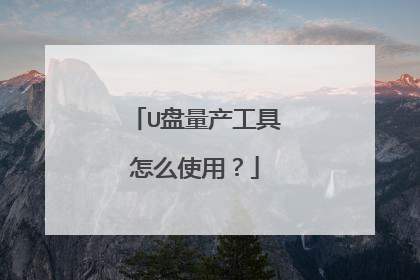银灿IS916EN芯片U盘怎么量产详细完整通用步骤你好, 1、下载IS916EN比较常用的量产工具(银灿IS916EN量产软件V2.10.03.101版本),然后U盘插入电脑,开启量产工具,按下Scan搜寻装置(搜寻到U盘会如下图显示)。2、按下键盘F6 ,可以开启强力Erase Good(抹除)功能选项。如果你的U盘先前已经量产过,或是因为某些原因造成U盘错误,可以使用 Erase Good(抹除)功能,点选它清除你的U盘,清理完成然后拔插U盘,然后再按下Scan(搜寻装置)继续接下来的量产操作;如果U盘是第一次量产,或是U 盘很正常则可以忽略这步骤。3、切换页面,点选左上角Config(量产设定),再点选主界面右边的Edit(编辑)。4、输入编辑密码IS0024(IS为英文大写,0024为数字)。5、设定勾选,其中Format Setting(格式化设定)可以设定U盘量产后可见区的格式,注意红框位置Greate MBR要勾选。6、Support DDR需要根据闪存是否支持DDR选择。闪存支持DDR则勾选,勾选后U盘读写速度有增加的效果。7、LED Setting(LED灯设定)功能,主要是用来设定U盘灯号闪烁模式的,U盘预设灯号是读写时闪烁,不读写时长亮。8、Partition Manager(磁区分割管理),这是用来将U盘量产为CD-ROM的功能选项(假如你的U盘已经量产过,想要恢复U盘原始模式,取消该选项后量产即可)。9、设定好要量产的信息后,点击右边Save(存档)或是Save as(另存配置档),将你的设定储存。10、选择左上角Production(量产)选项。11、来到 Production(量产)界面,按下右边的Start(开始)或是空白键,就可以开始为U盘量产了。 12、量产成功,点击Quit(退出)关闭量产工具,并且重新拔插U盘

你好, 1、下载IS916EN比较常用的量产工具(银灿IS916EN量产软件V2.10.03.101版本),然后U盘插入电脑,开启量产工具,按下Scan搜寻装置(搜寻到U盘会如下图显示)。2、按下键盘F6 ,可以开启强力Erase Good(抹除)功能选项。如果你的U盘先前已经量产过,或是因为某些原因造成U盘错误,可以使用 Erase Good(抹除)功能,点选它清除你的U盘,清理完成然后拔插U盘,然后再按下Scan(搜寻装置)继续接下来的量产操作;如果U盘是第一次量产,或是U 盘很正常则可以忽略这步骤。3、切换页面,点选左上角Config(量产设定),再点选主界面右边的Edit(编辑)。4、输入编辑密码IS0024(IS为英文大写,0024为数字)。5、设定勾选,其中Format Setting(格式化设定)可以设定U盘量产后可见区的格式,注意红框位置Greate MBR要勾选。6、Support DDR需要根据闪存是否支持DDR选择。闪存支持DDR则勾选,勾选后U盘读写速度有增加的效果。7、LED Setting(LED灯设定)功能,主要是用来设定U盘灯号闪烁模式的,U盘预设灯号是读写时闪烁,不读写时长亮。8、Partition Manager(磁区分割管理),这是用来将U盘量产为CD-ROM的功能选项(假如你的U盘已经量产过,想要恢复U盘原始模式,取消该选项后量产即可)。9、设定好要量产的信息后,点击右边Save(存档)或是Save as(另存配置档),将你的设定储存。10、选择左上角Production(量产)选项。11、来到 Production(量产)界面,按下右边的Start(开始)或是空白键,就可以开始为U盘量产了。 12、量产成功,点击Quit(退出)关闭量产工具,并且重新拔插U盘

如何把U盘做成启动盘?制作启动盘请参考以下方法;①一个有Windows系统的电脑(制作启动盘用)②一个4G以上的U盘③Windows10系统包④软碟通UltraISO软件1、下载完成后就可以开始安装:2、接受协议,点击“下一步”:3、选择默认安装路径即可,点击“下一步”:4、选择默认选项即可,点击“下一步”:5、点击“安装”:6、安装完成:7、打开刚才安装的UltraISO软件(Windows7系统下需要右击UltraISO图标选择以管理员身份运行),点击“继续试用”即可:8、现在开始制作U盘版系统盘①打开软碟通软件插上您的U盘②打开您的系统镜像文件。就是准备工作时候需要到微软官网下载的那个。③点击启动----写入硬盘映像④在硬盘驱动器里选择您的U盘。⑤点击写入,就开始制作了。⑥耐心等待:⑦成功啦,您现在拥有一个U盘版的系统盘啦。按照以上步骤,windows 10镜像的U盘启动盘就制作完成了
如何把U盘做成启动盘 现在随着U盘价格的下降,用软驱的朋友大都换成了U盘,但有一点,就是U盘不能启动电脑,怎么样来把U盘做成启动盘,在系统启动不起来的时候,能够启动电脑呢?一、导入引导信息,有两种方法:1、需要用专门的格式化工具进行格式化(一般U盘自带的软件中有),选择引导盘选项即可;2、先把闪盘插好,然后用光盘启动盘或软盘启动盘引导,如果在DOS下可以访问到闪盘,用formatx:/s命令(x代表闪盘的盘符)把它格式化就可以了。二,修改引导信息引导是能引导了,找来一张98启动盘,把里面的所有文件包括隐含文件都拷贝到闪盘当中,覆盖重名的文件。找到Autoexec.bat文件,用记事本打开,找到Path开头的那一行,是在Path前面加上Rem命令,注意Rem后有一个空格。找到Setramd.bat文件,用记事本打开,找到“a:findramd”的那一行,去掉“a:”把它改成“findramd”。保存!三、可以加入其他工具你还可以加入一些系统维护的工具,如ghost、pqmagic8 dos版、smartdrv.exe等工具。
下载PE工具箱ISO,使用UltrsISO打开下载的PE,点击启动写入硬盘映像。选择ZIP或 HDD模式。
先弄清楚你U盘的品牌 有U盘检测工具检测下在下载U盘对应的量产工具再下载一个Winpe系统 用量产工具格式化你的U盘
做U盘系统很方便。 从网上下载一个ULTRAISO9.3以上的版本。从网上下载一个ISO格式的系统安装光盘镜像文件,深度的、雨林木风的等等都可以。把U盘插入USB接口,用ULTRAISO打开这个ISO镜像,在菜单里-启动光盘-写入硬盘映像,会弹出一个对话框,在硬盘驱动器里选择你的U盘,写入方式根据你电脑支持的方式选择(USB-HDD、USB-HDD+、USB-ZIP等)。最后按格式化 按钮,等着完成就行了。

制作启动盘请参考以下方法;①一个有Windows系统的电脑(制作启动盘用)②一个4G以上的U盘③Windows10系统包④软碟通UltraISO软件1、下载完成后就可以开始安装:2、接受协议,点击“下一步”:3、选择默认安装路径即可,点击“下一步”:4、选择默认选项即可,点击“下一步”:5、点击“安装”:6、安装完成:7、打开刚才安装的UltraISO软件(Windows7系统下需要右击UltraISO图标选择以管理员身份运行),点击“继续试用”即可:8、现在开始制作U盘版系统盘①打开软碟通软件插上您的U盘②打开您的系统镜像文件。就是准备工作时候需要到微软官网下载的那个。③点击启动----写入硬盘映像④在硬盘驱动器里选择您的U盘。⑤点击写入,就开始制作了。⑥耐心等待:⑦成功啦,您现在拥有一个U盘版的系统盘啦。按照以上步骤,windows 10镜像的U盘启动盘就制作完成了
如何把U盘做成启动盘 现在随着U盘价格的下降,用软驱的朋友大都换成了U盘,但有一点,就是U盘不能启动电脑,怎么样来把U盘做成启动盘,在系统启动不起来的时候,能够启动电脑呢?一、导入引导信息,有两种方法:1、需要用专门的格式化工具进行格式化(一般U盘自带的软件中有),选择引导盘选项即可;2、先把闪盘插好,然后用光盘启动盘或软盘启动盘引导,如果在DOS下可以访问到闪盘,用formatx:/s命令(x代表闪盘的盘符)把它格式化就可以了。二,修改引导信息引导是能引导了,找来一张98启动盘,把里面的所有文件包括隐含文件都拷贝到闪盘当中,覆盖重名的文件。找到Autoexec.bat文件,用记事本打开,找到Path开头的那一行,是在Path前面加上Rem命令,注意Rem后有一个空格。找到Setramd.bat文件,用记事本打开,找到“a:findramd”的那一行,去掉“a:”把它改成“findramd”。保存!三、可以加入其他工具你还可以加入一些系统维护的工具,如ghost、pqmagic8 dos版、smartdrv.exe等工具。
下载PE工具箱ISO,使用UltrsISO打开下载的PE,点击启动写入硬盘映像。选择ZIP或 HDD模式。
先弄清楚你U盘的品牌 有U盘检测工具检测下在下载U盘对应的量产工具再下载一个Winpe系统 用量产工具格式化你的U盘
做U盘系统很方便。 从网上下载一个ULTRAISO9.3以上的版本。从网上下载一个ISO格式的系统安装光盘镜像文件,深度的、雨林木风的等等都可以。把U盘插入USB接口,用ULTRAISO打开这个ISO镜像,在菜单里-启动光盘-写入硬盘映像,会弹出一个对话框,在硬盘驱动器里选择你的U盘,写入方式根据你电脑支持的方式选择(USB-HDD、USB-HDD+、USB-ZIP等)。最后按格式化 按钮,等着完成就行了。
如何把U盘做成启动盘 现在随着U盘价格的下降,用软驱的朋友大都换成了U盘,但有一点,就是U盘不能启动电脑,怎么样来把U盘做成启动盘,在系统启动不起来的时候,能够启动电脑呢?一、导入引导信息,有两种方法:1、需要用专门的格式化工具进行格式化(一般U盘自带的软件中有),选择引导盘选项即可;2、先把闪盘插好,然后用光盘启动盘或软盘启动盘引导,如果在DOS下可以访问到闪盘,用formatx:/s命令(x代表闪盘的盘符)把它格式化就可以了。二,修改引导信息引导是能引导了,找来一张98启动盘,把里面的所有文件包括隐含文件都拷贝到闪盘当中,覆盖重名的文件。找到Autoexec.bat文件,用记事本打开,找到Path开头的那一行,是在Path前面加上Rem命令,注意Rem后有一个空格。找到Setramd.bat文件,用记事本打开,找到“a:findramd”的那一行,去掉“a:”把它改成“findramd”。保存!三、可以加入其他工具你还可以加入一些系统维护的工具,如ghost、pqmagic8 dos版、smartdrv.exe等工具。
下载PE工具箱ISO,使用UltrsISO打开下载的PE,点击启动写入硬盘映像。选择ZIP或 HDD模式。
先弄清楚你U盘的品牌 有U盘检测工具检测下在下载U盘对应的量产工具再下载一个Winpe系统 用量产工具格式化你的U盘
做U盘系统很方便。 从网上下载一个ULTRAISO9.3以上的版本。从网上下载一个ISO格式的系统安装光盘镜像文件,深度的、雨林木风的等等都可以。把U盘插入USB接口,用ULTRAISO打开这个ISO镜像,在菜单里-启动光盘-写入硬盘映像,会弹出一个对话框,在硬盘驱动器里选择你的U盘,写入方式根据你电脑支持的方式选择(USB-HDD、USB-HDD+、USB-ZIP等)。最后按格式化 按钮,等着完成就行了。

U盘量产工具群联uptool v2.093是一款非常实用的u盘量产工具,该软件支持群联UP25主控,不仅仅可以作up25的U盘的量产启动盘或者修复使用,还支持金士顿U盘量产,以及可以向U盘写入相应数据,使电脑能正确识别U盘,并使U盘具有某些特殊功能。软件可以给U盘分两个区域,一个普通区和一个密码保护区,可以最佳优化U盘的速度和容量,设置磁盘类型时可以设置为可移除式磁盘或者本地磁盘。另外uptool是支持设置U盘的点流值的,如果想更好的保护u盘,可以把U盘类型改外仿写型以及密码保护,总之功能强大,有需求的用户快来下载。 软件介绍一般正品U盘都是用群联白片MPALL量产工具就能很容易成功,但如果你的U盘是群联黑片闪存的话白片肯定会报错而导致无法量产成功,所以你需要使用uptool u盘量产工具,版本号目前最新的v2.093版,发布日期是2015年1月14,数据库日期是2015.03.12日,它可以自动屏蔽U盘坏道,这样虽然容量会变小但成功后你可以继续使用你的u盘发挥余热,量产设定密码默认为空,黑片量产时间比较长,如果显示正在量产中就请大家耐心等待。什么是黑片,一般买得比较便宜的山寨U盘都用黑片,正品一般是白片,检测U盘芯片请用chipgenius可确定是否群联主控,金士顿U盘比较多群联的。软件优势1、可以给U盘分2个区,一个普通分区和一个保密分区,可最佳化U盘的速度/容量。2、支持更改U盘类型为防写型以及密码保护U盘,可以制作u盘启动盘。3、磁盘类型可设置为可移除式磁盘/本地磁盘。支持设置U盘的电流值.4、LED设置:平时灭,资料传输时闪烁/平时亮,资料传输时闪烁。使用方法1、戴尔的系统恢复U盘,可以把写保护去除,随心所欲的存储自己的东西,但是,MLC以上没测试过,手头没有。 U盘接口标写1516 1608测试过没问题。2、注意识别到U盘以后,直接点uptool的开始,其他参数不要更改。等待完成即可,大约30分钟常见问题1、uptool v2.093群联主控量产工具密码是多少啊?密码是空,就是没有,直接回车2、最大支持多大的ISO文件?应该是无限制的,比你U盘容量小就行3、使用U盘是群联报错? 一般正品U盘都是用群联白片MPALL量产工具就能很容易成功,但如果你的U盘是群联黑片闪存的话白片肯定会报错而导致无法量产成功,所以你需要使用这款最新的uptool群联黑片量产工具。
首先告诉你,各种相应的U盘量产工具是不一样的。先到先得,使用的生产U盘,U盘芯片检测工具chipgenius芯片检测工具(推荐)来检测你的U盘的芯片型号,然后根据芯片上的型号到网上去下载相应的软件生产工具(如擎泰,群联国邦同样数量的生产工具),并且每个生产工具的设置是不完全一样的,但他们需要填写你的面前,Chipgenius检测数据,这些项目中,您可以根据您的生产控制输入可提高软件界面和工具,以帮助其步骤通常下载的文件,请耐心看。同时,建议,你应该下载汉化版绿色破解版,操作简单,容易理解。我希望您有一个生产早期的成功!
优盘量产教程,U盘扩容修复恢复,芯片主控检测支持TF卡移动硬盘
用参考资料的连接试试

群联uptool v2.093是一款非常实用的u盘量产工具,该软件支持群联UP25主控,不仅仅可以作up25的U盘的量产启动盘或者修复使用,还支持金士顿U盘量产,以及可以向U盘写入相应数据,使电脑能正确识别U盘,并使U盘具有某些特殊功能。软件可以给U盘分两个区域,一个普通区和一个密码保护区,可以最佳优化U盘的速度和容量,设置磁盘类型时可以设置为可移除式磁盘或者本地磁盘。另外uptool是支持设置U盘的点流值的,如果想更好的保护u盘,可以把U盘类型改外仿写型以及密码保护,总之功能强大,有需求的用户快来下载。 软件介绍一般正品U盘都是用群联白片MPALL量产工具就能很容易成功,但如果你的U盘是群联黑片闪存的话白片肯定会报错而导致无法量产成功,所以你需要使用uptool u盘量产工具,版本号目前最新的v2.093版,发布日期是2015年1月14,数据库日期是2015.03.12日,它可以自动屏蔽U盘坏道,这样虽然容量会变小但成功后你可以继续使用你的u盘发挥余热,量产设定密码默认为空,黑片量产时间比较长,如果显示正在量产中就请大家耐心等待。什么是黑片,一般买得比较便宜的山寨U盘都用黑片,正品一般是白片,检测U盘芯片请用chipgenius可确定是否群联主控,金士顿U盘比较多群联的。软件优势1、可以给U盘分2个区,一个普通分区和一个保密分区,可最佳化U盘的速度/容量。2、支持更改U盘类型为防写型以及密码保护U盘,可以制作u盘启动盘。3、磁盘类型可设置为可移除式磁盘/本地磁盘。支持设置U盘的电流值.4、LED设置:平时灭,资料传输时闪烁/平时亮,资料传输时闪烁。使用方法1、戴尔的系统恢复U盘,可以把写保护去除,随心所欲的存储自己的东西,但是,MLC以上没测试过,手头没有。 U盘接口标写1516 1608测试过没问题。2、注意识别到U盘以后,直接点uptool的开始,其他参数不要更改。等待完成即可,大约30分钟常见问题1、uptool v2.093群联主控量产工具密码是多少啊?密码是空,就是没有,直接回车2、最大支持多大的ISO文件?应该是无限制的,比你U盘容量小就行3、使用U盘是群联报错? 一般正品U盘都是用群联白片MPALL量产工具就能很容易成功,但如果你的U盘是群联黑片闪存的话白片肯定会报错而导致无法量产成功,所以你需要使用这款最新的uptool群联黑片量产工具。
首先告诉你,各种相应的U盘量产工具是不一样的。先到先得,使用的生产U盘,U盘芯片检测工具chipgenius芯片检测工具(推荐)来检测你的U盘的芯片型号,然后根据芯片上的型号到网上去下载相应的软件生产工具(如擎泰,群联国邦同样数量的生产工具),并且每个生产工具的设置是不完全一样的,但他们需要填写你的面前,Chipgenius检测数据,这些项目中,您可以根据您的生产控制输入可提高软件界面和工具,以帮助其步骤通常下载的文件,请耐心看。同时,建议,你应该下载汉化版绿色破解版,操作简单,容易理解。我希望您有一个生产早期的成功!
优盘量产教程,U盘扩容修复恢复,芯片主控检测支持TF卡移动硬盘
用参考资料的连接试试
首先告诉你,各种相应的U盘量产工具是不一样的。先到先得,使用的生产U盘,U盘芯片检测工具chipgenius芯片检测工具(推荐)来检测你的U盘的芯片型号,然后根据芯片上的型号到网上去下载相应的软件生产工具(如擎泰,群联国邦同样数量的生产工具),并且每个生产工具的设置是不完全一样的,但他们需要填写你的面前,Chipgenius检测数据,这些项目中,您可以根据您的生产控制输入可提高软件界面和工具,以帮助其步骤通常下载的文件,请耐心看。同时,建议,你应该下载汉化版绿色破解版,操作简单,容易理解。我希望您有一个生产早期的成功!
优盘量产教程,U盘扩容修复恢复,芯片主控检测支持TF卡移动硬盘
用参考资料的连接试试

系统u盘制作方法操作方法如下:操作设备:戴尔笔记本电脑操作系统:win10操作程序:小白系统v8.21、选择制作系统里的制作U盘选项。2、选择自己想要安装的系统下到U盘去。3、如果是空U盘就可以忽略这个步骤,如果不是要先将文件备份好。4、等待将系统下载在启动U盘中。5、当出现这个界面的时候就代表启动U盘制作成功了。
系统u盘制作方法:在电脑上安装好U启动U盘制作工具,插上U盘,制作启动U盘;复制系统镜像文件到U盘;利用U启动U盘启动电脑进入U启动WINPE系统;根据系统的类型,选择WINPE里面的相应工具进行系统的安装。原理特点由于U盘芯片种类繁多,量产从一定程度上来说可操作性还是不是那么方便,而水货等劣质U盘的量产成功率更是让人不敢恭维,对于存储卡等的量产难度更大。而不量产制作启动U盘由于种种复杂原因,不同BIOS对U盘CHS/LBA参数处理结果不尽相同,导致同一个U盘,在一台机器上BOOT成功,在另一台机器上就可能BOOT失败。

操作方法如下:操作设备:戴尔笔记本电脑操作系统:win10操作程序:小白系统v8.21、选择制作系统里的制作U盘选项。2、选择自己想要安装的系统下到U盘去。3、如果是空U盘就可以忽略这个步骤,如果不是要先将文件备份好。4、等待将系统下载在启动U盘中。5、当出现这个界面的时候就代表启动U盘制作成功了。
系统u盘制作方法:在电脑上安装好U启动U盘制作工具,插上U盘,制作启动U盘;复制系统镜像文件到U盘;利用U启动U盘启动电脑进入U启动WINPE系统;根据系统的类型,选择WINPE里面的相应工具进行系统的安装。原理特点由于U盘芯片种类繁多,量产从一定程度上来说可操作性还是不是那么方便,而水货等劣质U盘的量产成功率更是让人不敢恭维,对于存储卡等的量产难度更大。而不量产制作启动U盘由于种种复杂原因,不同BIOS对U盘CHS/LBA参数处理结果不尽相同,导致同一个U盘,在一台机器上BOOT成功,在另一台机器上就可能BOOT失败。
系统u盘制作方法:在电脑上安装好U启动U盘制作工具,插上U盘,制作启动U盘;复制系统镜像文件到U盘;利用U启动U盘启动电脑进入U启动WINPE系统;根据系统的类型,选择WINPE里面的相应工具进行系统的安装。原理特点由于U盘芯片种类繁多,量产从一定程度上来说可操作性还是不是那么方便,而水货等劣质U盘的量产成功率更是让人不敢恭维,对于存储卡等的量产难度更大。而不量产制作启动U盘由于种种复杂原因,不同BIOS对U盘CHS/LBA参数处理结果不尽相同,导致同一个U盘,在一台机器上BOOT成功,在另一台机器上就可能BOOT失败。

U盘量产工具怎么使用?操作步骤如下 1 下载芯片检测软件chipgenius,插入u盘后运行chipgenius,出现如图界面本例中的u盘为8G金士顿U盘,检测结果是群联PS2136芯片,VID=13FE,PID=1F27。上网搜索下载群联量产工具软件,本例所用为Phison UP13UP14UP12量产工具。2 首先运行ParamEdt-F1-v1.0.20.2.exe,出现如下界面点F1-1,出现图示画面,把刚刚检测到的参数填上,模式一栏选择3为量产为单个U盘,21为量产为一个CD-ROM加一个U盘,还可以量产为加密区和通用区等很多种选择,常用的是3和21。当想把量产成多区的U盘重新量产时,必须先用模式3量产成单U盘后才能再量产为多区U盘。本页填好后点F1-2,在CD-ROM项填入系统安装盘映像的路径,如图示然后点controller,在select空里填上F1_90_v196_00.exe,点存储,起个名(本例为up8.ini),退出。3 双击运行F1_90_v196_00.exe,出现如图示画面点取得信息,在左边的测试报告窗口会出现u盘信息,在右边的小窗口填入刚刚保存的量产参数up8.ini,点开始,就进行量产了,当地一个default窗口变成绿色,u盘量产就成功了。以上引用至http://jingyan.baidu.com/article/870c6fc3dabba0b03fe4beb8.html
首先告诉你,各种U盘对应的量产工具都不一样。要量产U盘,先得用U盘芯片检测工具(推荐你用Chipgenius芯片检测工具)检测出你的U盘自身的芯片型号,然后根据芯片型号再去网上下载对应的量产工具软件(如擎泰、群联、国邦等量产工具),而且每一种量产工具它的设置都不尽然相同,但都需要填写你前面用Chipgenius检测出的一些数据,这些项目你可以根据你量产软件界面中的提升对照输入即可,其操作步骤一般下载的工具帮助文件中有详细说明,请耐心参阅。同时,推荐你最好下载汉化版和绿色破解版,操作简洁,易懂。祝你量产早日成功!
安国的兼容性很差,试试这个dl.mydigit.net/2009/0427/406.html
山寨的 最好别量产了 做个HDD启动的就行用着都一样的
去[u盘之家]看看
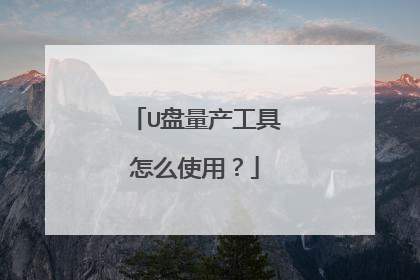
操作步骤如下 1 下载芯片检测软件chipgenius,插入u盘后运行chipgenius,出现如图界面本例中的u盘为8G金士顿U盘,检测结果是群联PS2136芯片,VID=13FE,PID=1F27。上网搜索下载群联量产工具软件,本例所用为Phison UP13UP14UP12量产工具。2 首先运行ParamEdt-F1-v1.0.20.2.exe,出现如下界面点F1-1,出现图示画面,把刚刚检测到的参数填上,模式一栏选择3为量产为单个U盘,21为量产为一个CD-ROM加一个U盘,还可以量产为加密区和通用区等很多种选择,常用的是3和21。当想把量产成多区的U盘重新量产时,必须先用模式3量产成单U盘后才能再量产为多区U盘。本页填好后点F1-2,在CD-ROM项填入系统安装盘映像的路径,如图示然后点controller,在select空里填上F1_90_v196_00.exe,点存储,起个名(本例为up8.ini),退出。3 双击运行F1_90_v196_00.exe,出现如图示画面点取得信息,在左边的测试报告窗口会出现u盘信息,在右边的小窗口填入刚刚保存的量产参数up8.ini,点开始,就进行量产了,当地一个default窗口变成绿色,u盘量产就成功了。以上引用至http://jingyan.baidu.com/article/870c6fc3dabba0b03fe4beb8.html
首先告诉你,各种U盘对应的量产工具都不一样。要量产U盘,先得用U盘芯片检测工具(推荐你用Chipgenius芯片检测工具)检测出你的U盘自身的芯片型号,然后根据芯片型号再去网上下载对应的量产工具软件(如擎泰、群联、国邦等量产工具),而且每一种量产工具它的设置都不尽然相同,但都需要填写你前面用Chipgenius检测出的一些数据,这些项目你可以根据你量产软件界面中的提升对照输入即可,其操作步骤一般下载的工具帮助文件中有详细说明,请耐心参阅。同时,推荐你最好下载汉化版和绿色破解版,操作简洁,易懂。祝你量产早日成功!
安国的兼容性很差,试试这个dl.mydigit.net/2009/0427/406.html
山寨的 最好别量产了 做个HDD启动的就行用着都一样的
去[u盘之家]看看
首先告诉你,各种U盘对应的量产工具都不一样。要量产U盘,先得用U盘芯片检测工具(推荐你用Chipgenius芯片检测工具)检测出你的U盘自身的芯片型号,然后根据芯片型号再去网上下载对应的量产工具软件(如擎泰、群联、国邦等量产工具),而且每一种量产工具它的设置都不尽然相同,但都需要填写你前面用Chipgenius检测出的一些数据,这些项目你可以根据你量产软件界面中的提升对照输入即可,其操作步骤一般下载的工具帮助文件中有详细说明,请耐心参阅。同时,推荐你最好下载汉化版和绿色破解版,操作简洁,易懂。祝你量产早日成功!
安国的兼容性很差,试试这个dl.mydigit.net/2009/0427/406.html
山寨的 最好别量产了 做个HDD启动的就行用着都一样的
去[u盘之家]看看